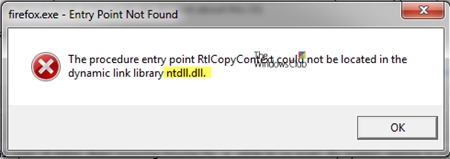Ngenkambiso yokusebenzisa i-Intanethi noma ukuchitha isikhathi kulo mdlalo, umsebenzisi kwesinye isikhathi ufuna ukuqopha izenzo zakhe kuvidiyo ukukhombisa abangane bakhe noma ukufaka ukusingathwa kwevidiyo. Lokhu kulula ukukusebenzisa, kanye nokwengeza ukudluliswa kwemisindo yohlelo nemakrofoni yomsindo njengoba ufisa.
Ukuqoshwa kwesikrini se-IPhone
Ungavumela ukubanjwa kwevidiyo ku-iPhone ngezindlela eziningi: usebenzisa izilungiselelo ezijwayelekile ze-iOS (inguqulo 11 nangaphezulu), noma usebenzisa izinhlelo zabantu abaseceleni kwikhompyutha yakho. Inketho yokugcina izosebenza kumuntu ongumnikazi we-iPhone yakudala futhi ongazange avuselele uhlelo isikhathi eside.
I-iOS 11 nangaphezulu
Ukuqala ngenguqulo ye-11 ye-iOS, ku-iPhone ungaqopha ividiyo kusuka esikrinini usebenzisa ithuluzi elakhelwe ngaphakathi. Kulokhu, ifayela eliqediwe ligcinwa kuhlelo lokusebenza "Izithombe". Ngaphezu kwalokho, uma umsebenzisi efuna ukuba namathuluzi angeziwe wokusebenza nevidiyo, kufanele ucabange ukulanda uhlelo lomuntu wesithathu.
Inketho 1: DU Recorder
Uhlelo oludumile kakhulu lokuqoshwa ku-iPhone. Kuhlanganisa lula ukusetshenziswa nezici zokuhlela ezithuthukile zevidiyo. Inqubo yokuyivula ifana nethuluzi lokuqopha elijwayelekile, kepha kukhona umehluko omncane. Ungayisebenzisa kanjani Ukuqoshwa kabusha kwe-DU nokuthi yini enye angayenza, funda esihlokweni sethu Indlela yesi-2.
Funda Okuningi: Ukulanda i-Instagram Video ku-iPhone

Inketho 2: Amathuluzi e-iOS
I-IPhone OS inikela ngamathuluzi ayo wokubanjwa kwevidiyo. Ukuvumela lesi sici, iya kuzilungiselelo zefoni. Ngokuzayo, umsebenzisi uzosebenzisa kuphela "Iphaneli Yokulawula" (ukufinyelela ngokushesha imisebenzi eyisisekelo).
Okokuqala kudingeka uqiniseke ukuthi ithuluzi Ukuqoshwa kwesikrini ngaphakathi "Iphaneli Yokulawula" uhlelo.
- Iya ku "Izilungiselelo" I-iPhone.
- Iya esigabeni "Isikhungo Sokulawula". Qhafaza Yenza izilawuli ngokwezifiso.
- Faka into Ukuqoshwa kwesikrini kwibhulokhi ephezulu. Ukuze wenze lokhu, thinta uphawu lokuhlanganisa eceleni kwento oyifunayo.
- Umsebenzisi futhi angashintsha ukuhleleka kwezakhi ngokucindezela nokubamba into leyo endaweni ekhethekile ekhonjiswe kwisithonjana. Lokhu kuzothinta indawo abakuyo "Iphaneli Yokulawula".




Inqubo yokusebenzisa imodi yokuthwebula isikrini imi ngale ndlela elandelayo:
- Vula "Iphaneli Yokulawula" I-iPhone ngokuswayipha isuka emaphethelweni aphezulu kwesokudla kwesikrini phansi (ku-iOS 12) noma ngokuswayipha kusuka ezansi kuya phezulu kusuka emaphethelweni ongezansi wesikrini. Thola isithonjana sokuqoshwa kwesikrini.
- Thepha bese ubamba imizuzwana embalwa, emva kwalokho kuvuleke imenyu yezilungiselelo, lapho ungavula khona nemakrofoni.
- Qhafaza "Qala ukuqopha". Ngemuva kwemizuzwana emi-3, konke okwenzayo esikrinini kuzoqoshwa. Lokhu kusebenza nemisindo yesaziso. Ungabasusa ngokwenza kusebenze imodi Ungaphazamisi kuzilungiselelo zefoni.
- Ukuqeda ukuthwebula ividiyo, buyela emuva ku- "Iphaneli Yokulawula" bese uqhafaza isithonjana serekhodi futhi. Uyacelwa ukuthi uqaphele ukuthi ngesikhathi sokudubula ungathulisa futhi ususe ukuthula imakhrofoni.
- Ungathola ifayela eligciniwe kuhlelo lokusebenza "Izithombe" - I-albhamu "Zonke izithombe"noma ngokuya esigabeni "Izinhlobo Zemidiya" - "Ividiyo".


Bheka futhi: Ungayicisha kanjani ukudlidliza ku-iPhone



Funda futhi:
Ungayidlulisela kanjani ividiyo isuka ku-iPhone iye ku-iPhone
I-IPhone Video Download Apps
I-iOS 10 nangaphansi
Uma umsebenzisi angafuni ukuthuthukela ku-iOS 11 nangaphezulu, khona-ke ukuqoshwa kwesikrini okujwayelekile ngeke kutholakale kuye. Abanikazi bama-iPhones amadala bangasebenzisa uhlelo lwamahhala lwe-iTools. Lolu uhlobo lokuhlukile kwe-iTunes yasendulo, okuthi ngasizathu simbe olungasinikezeli isici esilusizo. Funda ukuthi usebenza kanjani nalolu hlelo nokuthi ungaqopha kanjani ividiyo kusuka esikrinini esilandelayo.
Funda kabanzi: Ungayisebenzisa kanjani iTools
Kulesi sihloko, kwahlaziywa izinhlelo eziphambili namathuluzi wokuthwebula ividiyo kusikrini se-iPhone. Ukuqala nge-iOS 11, abanikazi bedivayisi bangasheshe basinikeze lesi sici "Iphaneli Yokulawula".